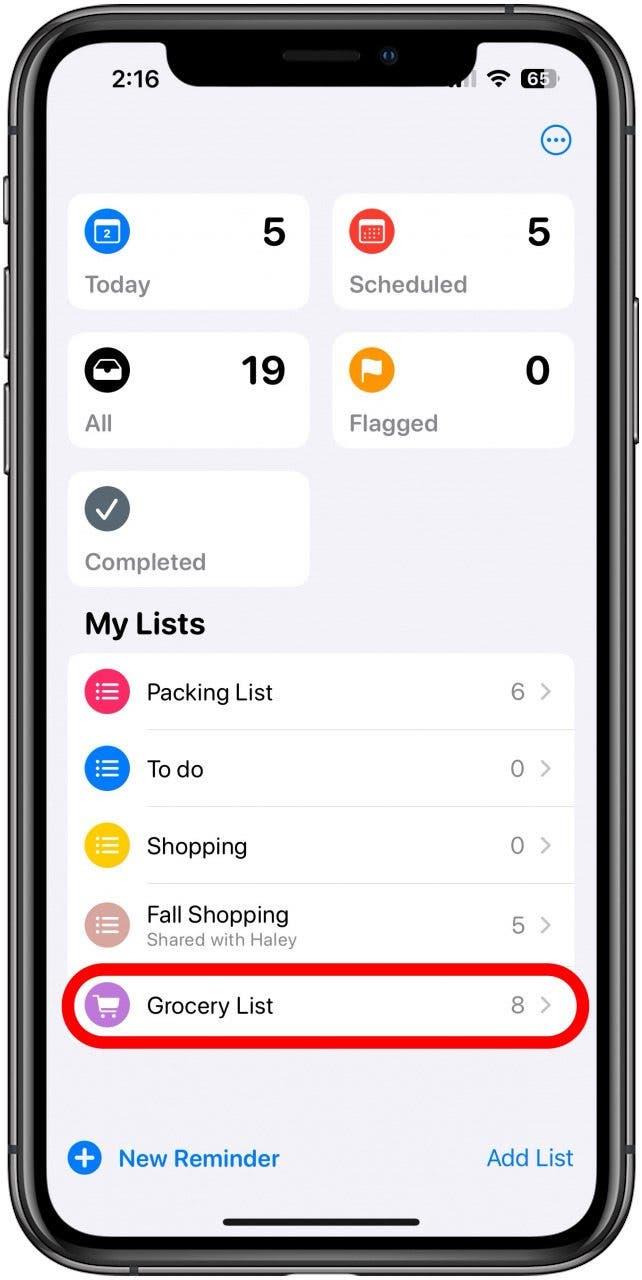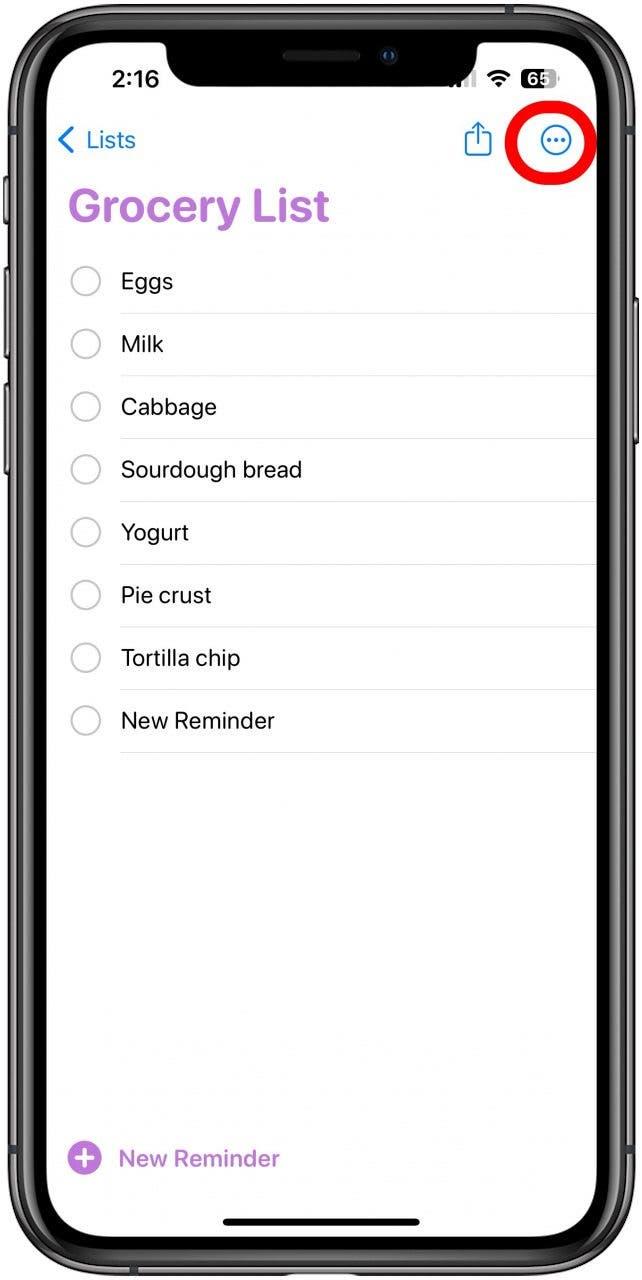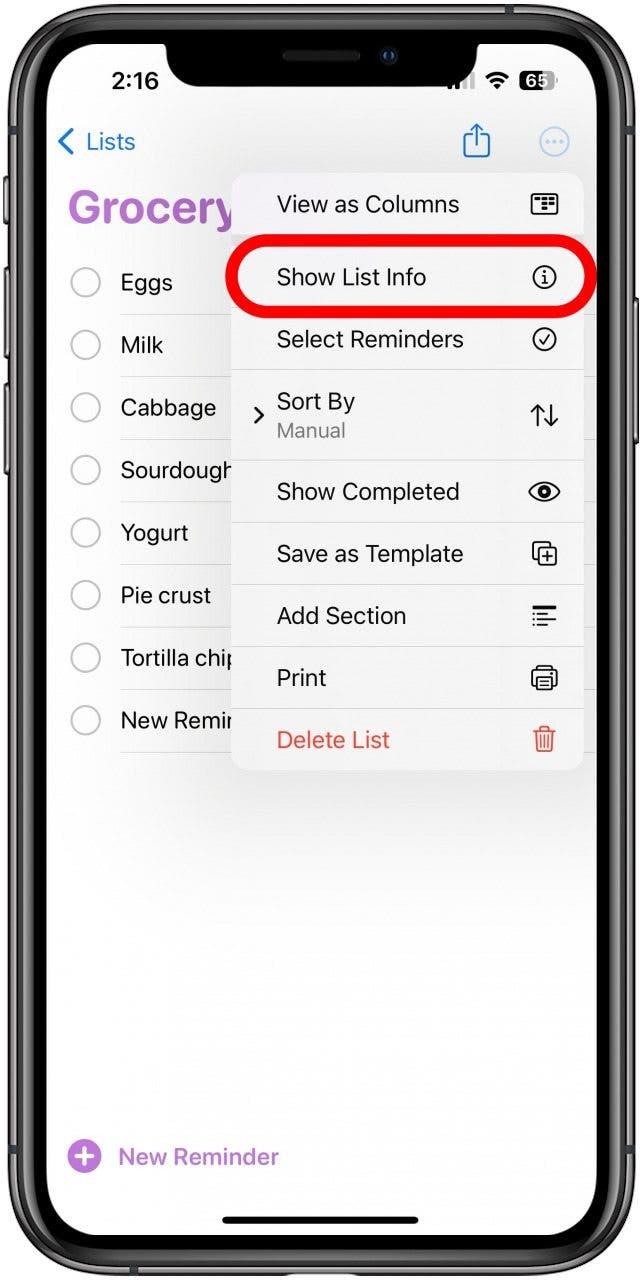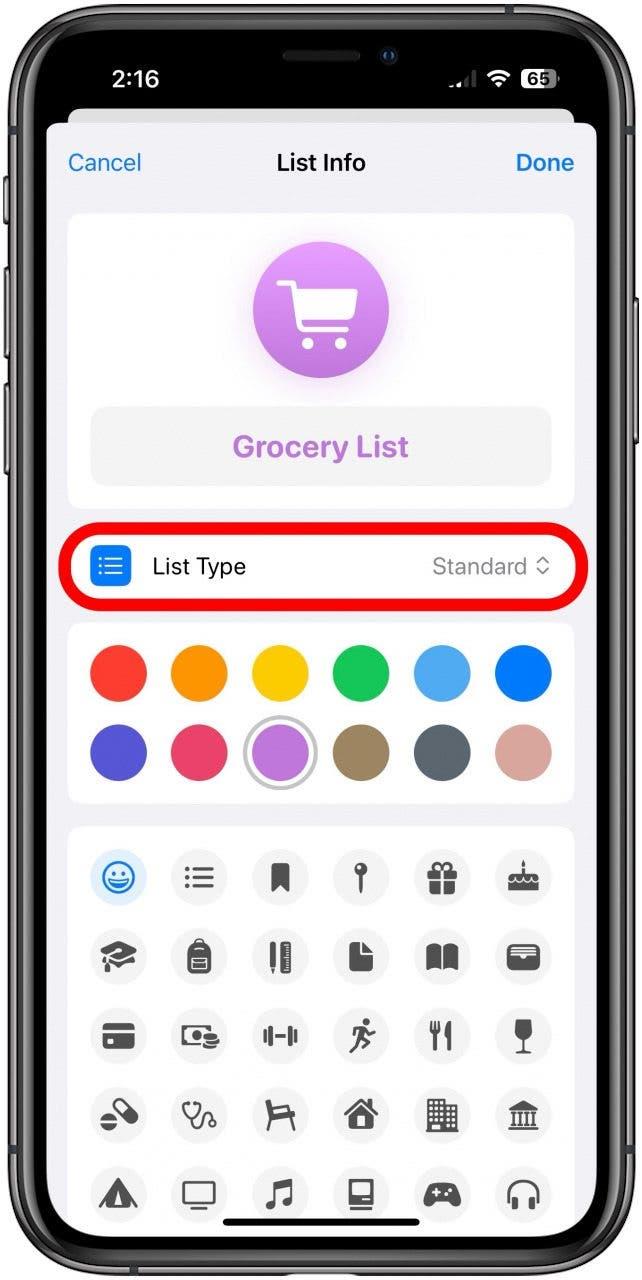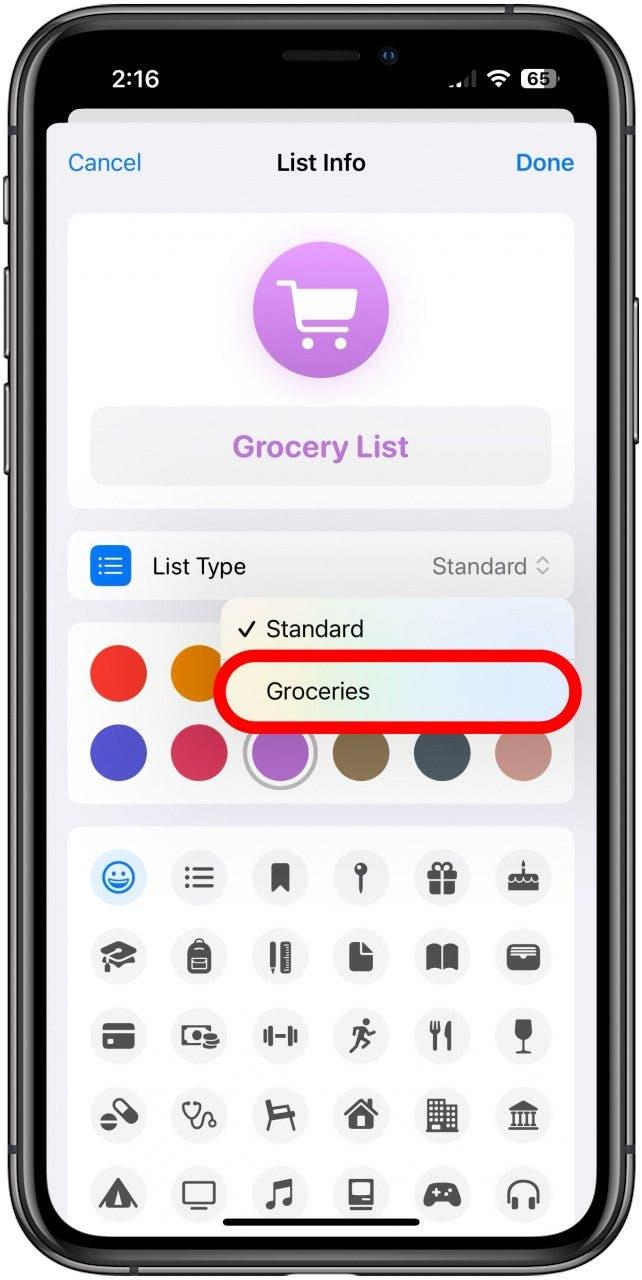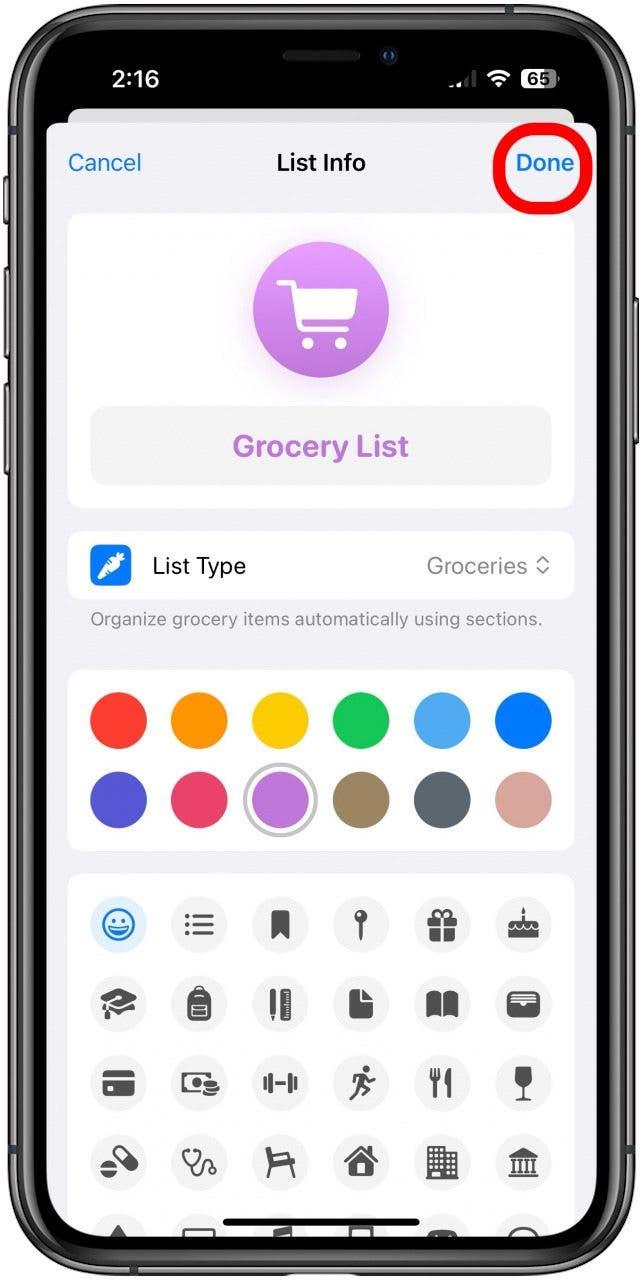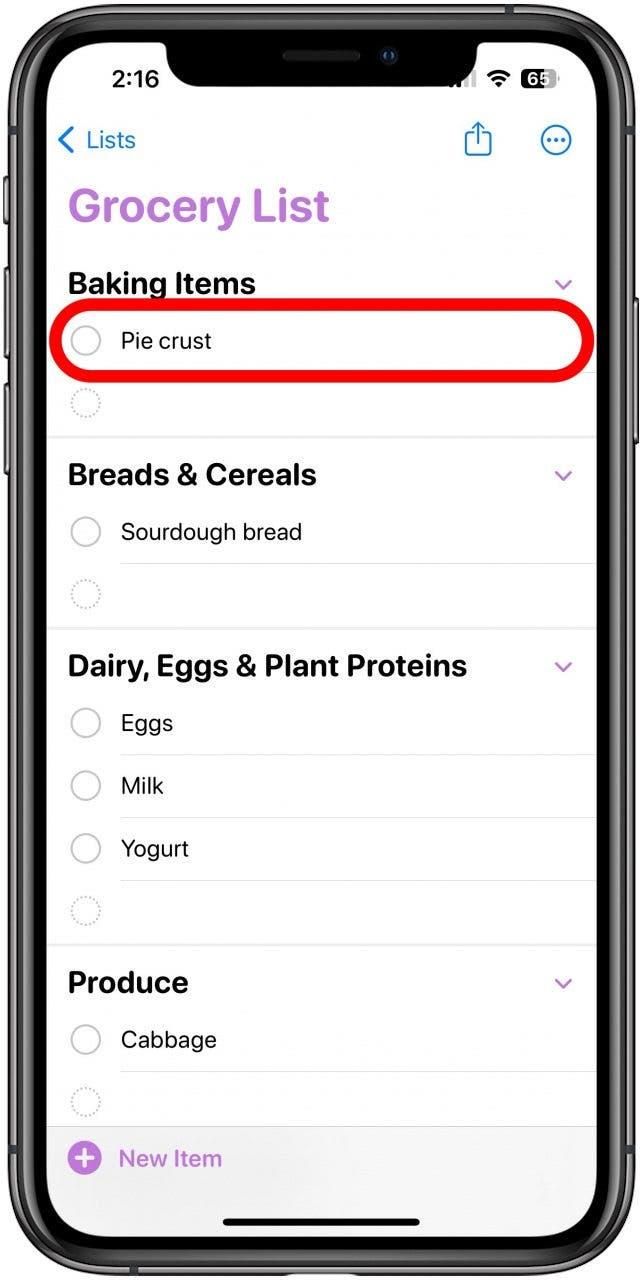食料品店の周辺を整理整頓された行進が好きな人なら、iOS 17はあなたのためにやってきました。 今、リマインダーの食料品リストは自動的にカテゴリにソートされるので、あなたは次のセクションに移動する前に、1つのセクションから必要なすべてを得ることができます。 ここでは、iOS 17でリマインダーの食料品リストを自動的に並べ替える方法を紹介します。
このヒントが気に入る理由
- 食料品店を効率的に回りましょう。
- あまり馴染みのない食材がどこにあるのか、サジェスチョンを受け取ることができます。
- 美しく直感的なレイアウトをナビゲートしながら、食料品をチェックしていきましょう。
リマインダーで食料品リストをカテゴリー別に並べ替える方法
システム要件
このヒントは、iOS 17以降を搭載したiPhoneで動作します。 iOS 17にアップデートする方法はこちらをご覧ください。
食料品店を歩き回り、最初に買いそびれた食材のために店の反対側まで戻ってきたことがあるなら、iOS 17のこの新機能がきっと役に立つでしょう。 食料品リストをカテゴリー別に自動的にソートするので、1つのセクションに1回立ち寄るだけで、必要なものをすべて手に入れることができます。 iOS 17があなたの生活をもっと便利にする方法については、無料の ニュースレター「今日のヒント」をご覧ください。 使い始める前に、リマインダーアプリで食料品リストが作成されていることを確認しましょう。 食料品リストはゼロからでも作成できますが、まずはリマインダーアプリでリストを作成する方法を知っておく必要があります。
 iPhoneの隠れた機能を見つけよう1日1回、iPhoneを使いこなすためのヒント(スクリーンショットとわかりやすい説明付き)を毎日1つずつお届けします。
iPhoneの隠れた機能を見つけよう1日1回、iPhoneを使いこなすためのヒント(スクリーンショットとわかりやすい説明付き)を毎日1つずつお届けします。
- リマインダー」アプリを開き、食料品リストを選択します。

- 項目が自動的にソートされていない場合は、右上の「その他」アイコンをタップします。

- リスト情報を表示」をタップします。

- リストの種類]をタップします。

- 食料品をタップします。

- 完了」をタップします。

- 食料品が自動的にカテゴリー別に分類されます。 項目をタップしてマークを付けます。

簡単です! ベーカリーセクションにあります。 あなたのリストが食料品リストとしてマークされている限り、この設定はオンのままなので、元に戻る心配はありません。